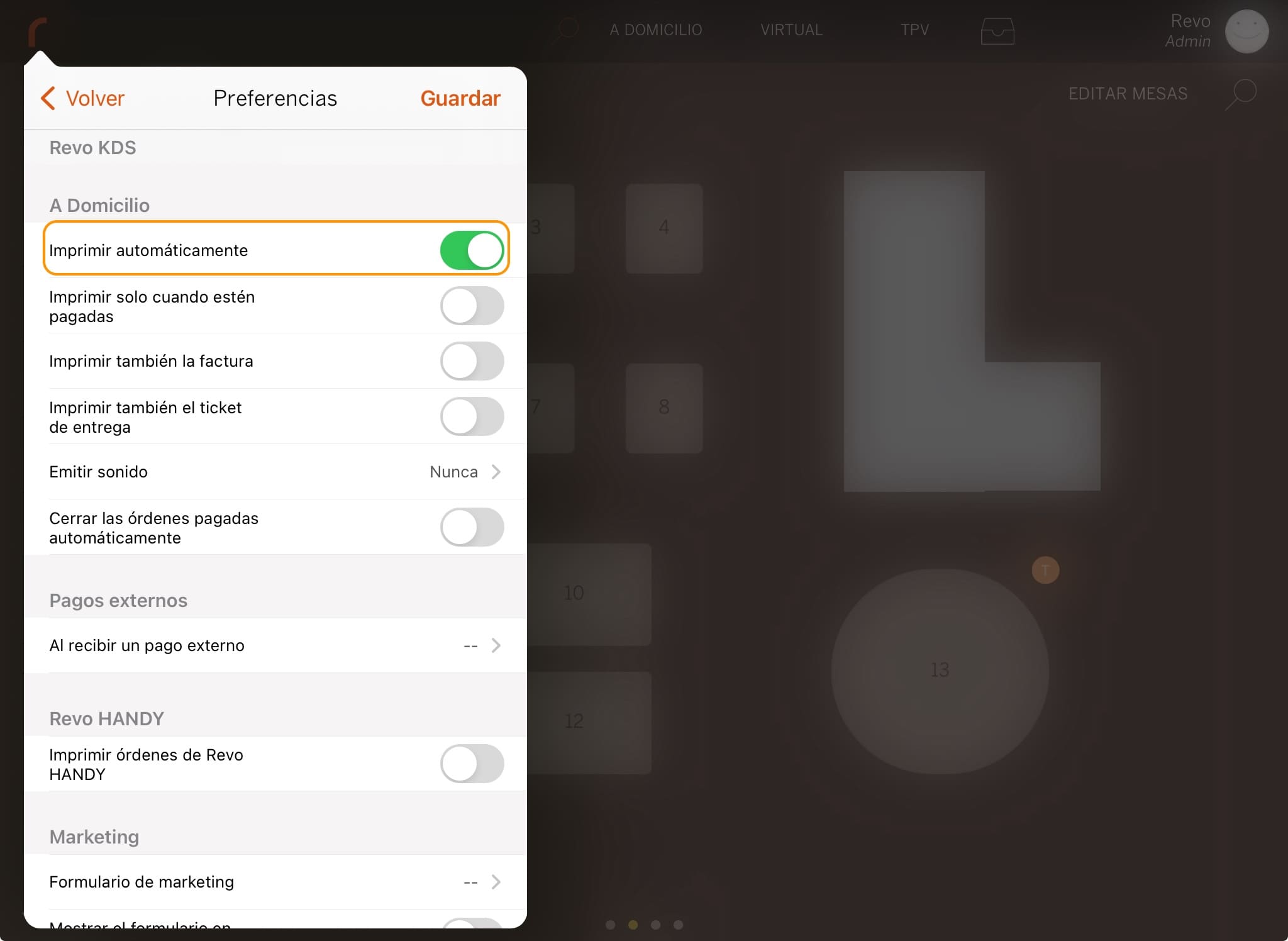1. VISTA GENERAL 2. COM CREAR UN NOU ORDRE DE PLAT 3. EXEMPLE D’ÚS DE LA IMPRESSIÓ AUTOMÀTICA
Un ordre de plat defineix el curs dels plats quan realitzes una comanda amb Revo XEF.
Pots associar l'ordre de plat a les categories o productes perquè s'apliqui automàticament, o pots seleccionar-lo manualment a l'app. Simplement, escull un ordre de plat (com primers o segons) i selecciona els productes que et demanen. Així, les comandes s'organitzen perquè arribin a la cuina en l'ordre correcte.
1. VISTA GENERAL
1. Accedeix al back-office de Revo XEF.
2. Ves a Configuració / ORDRE DE PLATS.
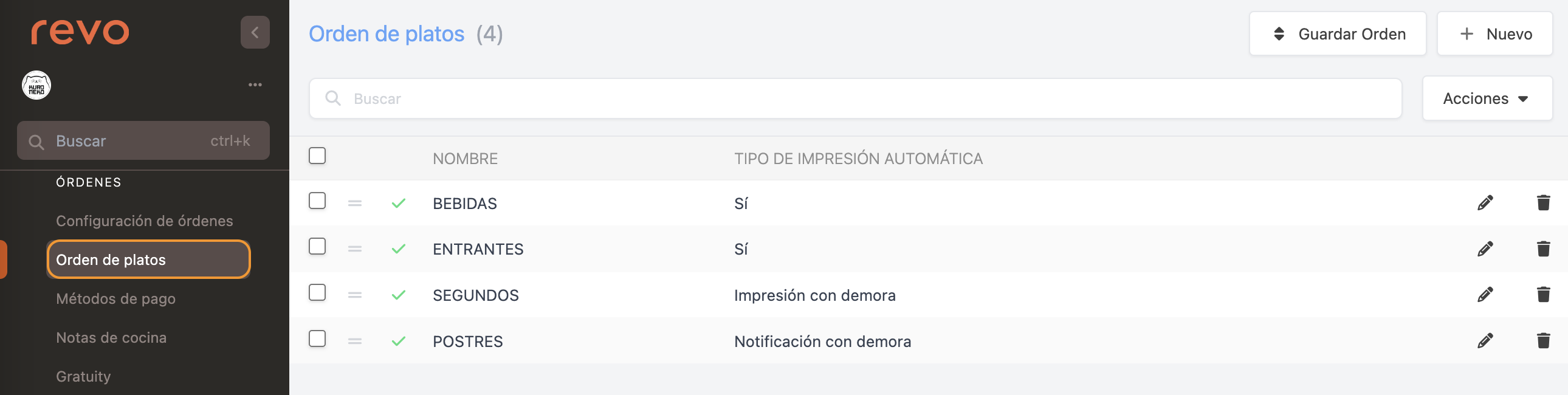
- Desa ordre: Desa el nou ordre de plats.
- + Nou: Crea un nou ordre de plats.
- : Cerca un ordre de plats.
- Accions: Elimina un o més ordres de plats seleccionats.
- : Selecciona un o més ordres de plats.
- : Reorganitza els ordres de plats.
- : Ordre de plat activat o desactivat.
- Nom: Nom de l'ordre de plats.
- Tipus d’impressió automàtica: Indica el tipus d’impressió per a aquest ordre de plat.
- : Edita l'ordre de plats.
- : Elimina l'ordre de plats.
2. COM CREAR UN NOU ORDRE DE PLAT
1. Fes clic a + Nou i completa la informació:
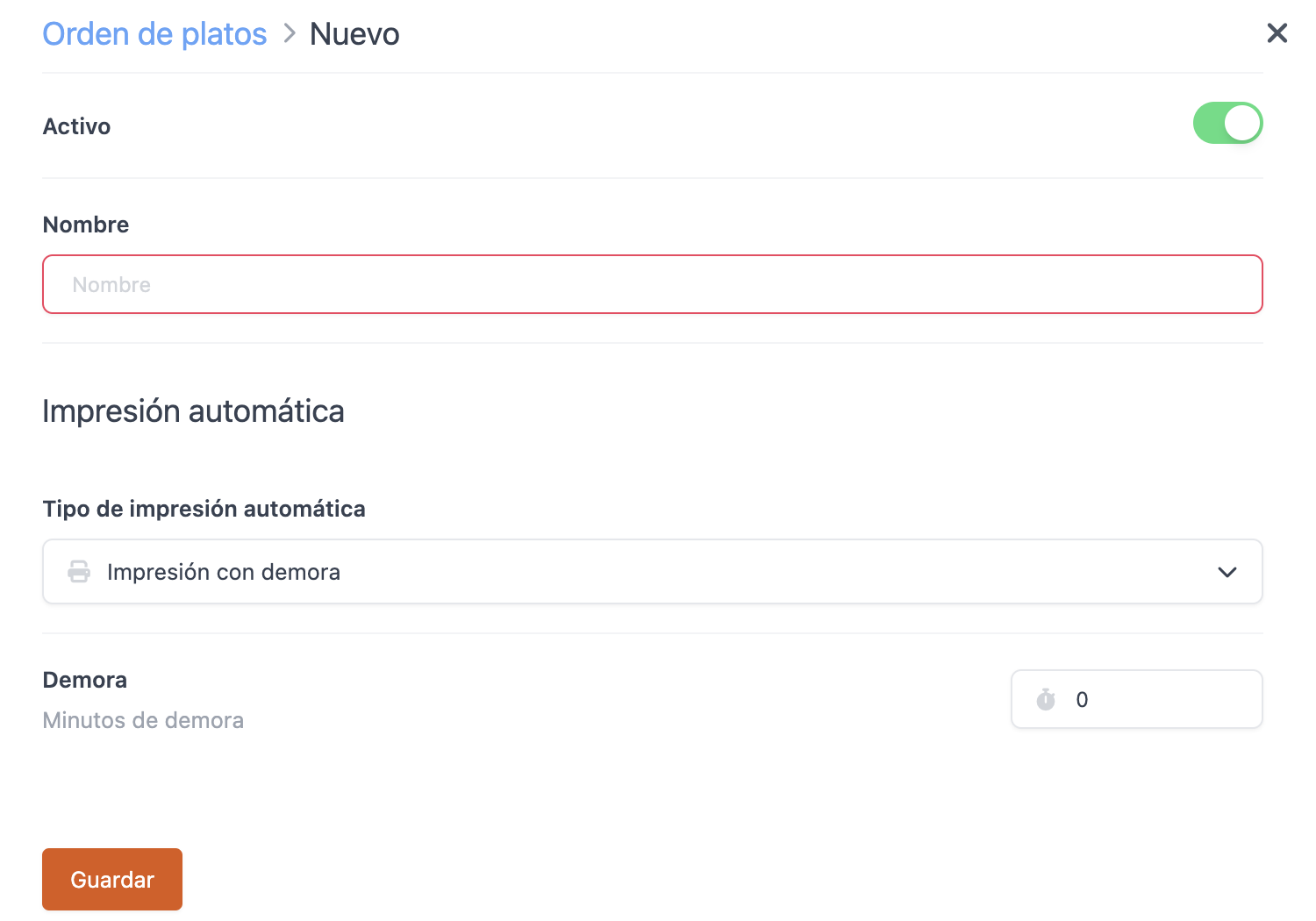
-
Actiu:
-
Nom: Introdueix un nom per identificar-lo.
-
Tipus d’impressió automàtica:
DISPONIBLE DES DE LA VERSIÓ 4.3
Funciona per a comandes a taula fetes des de Revo SOLO. Les comandes A Domicili no apliquen aquestes configuracions.-
No: No s'imprimeixen automàticament.
-
Sí: S'imprimeixen automàticament.
-
Impressió amb demora: S'imprimeixen automàticament després d'un temps definit.
-
Notificació amb demora: Un rellotge apareix a la cantonada esquerra de la taula després d'un temps definit.
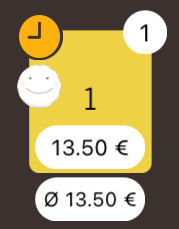
-
-
Demora: Especifica els minuts per retardar la impressió o notificació.
2. Prem Guardar.
3. Assigna l'ordre de plat a la categoria o producte. Edita un element existent amb o en crear-ne un de nou.
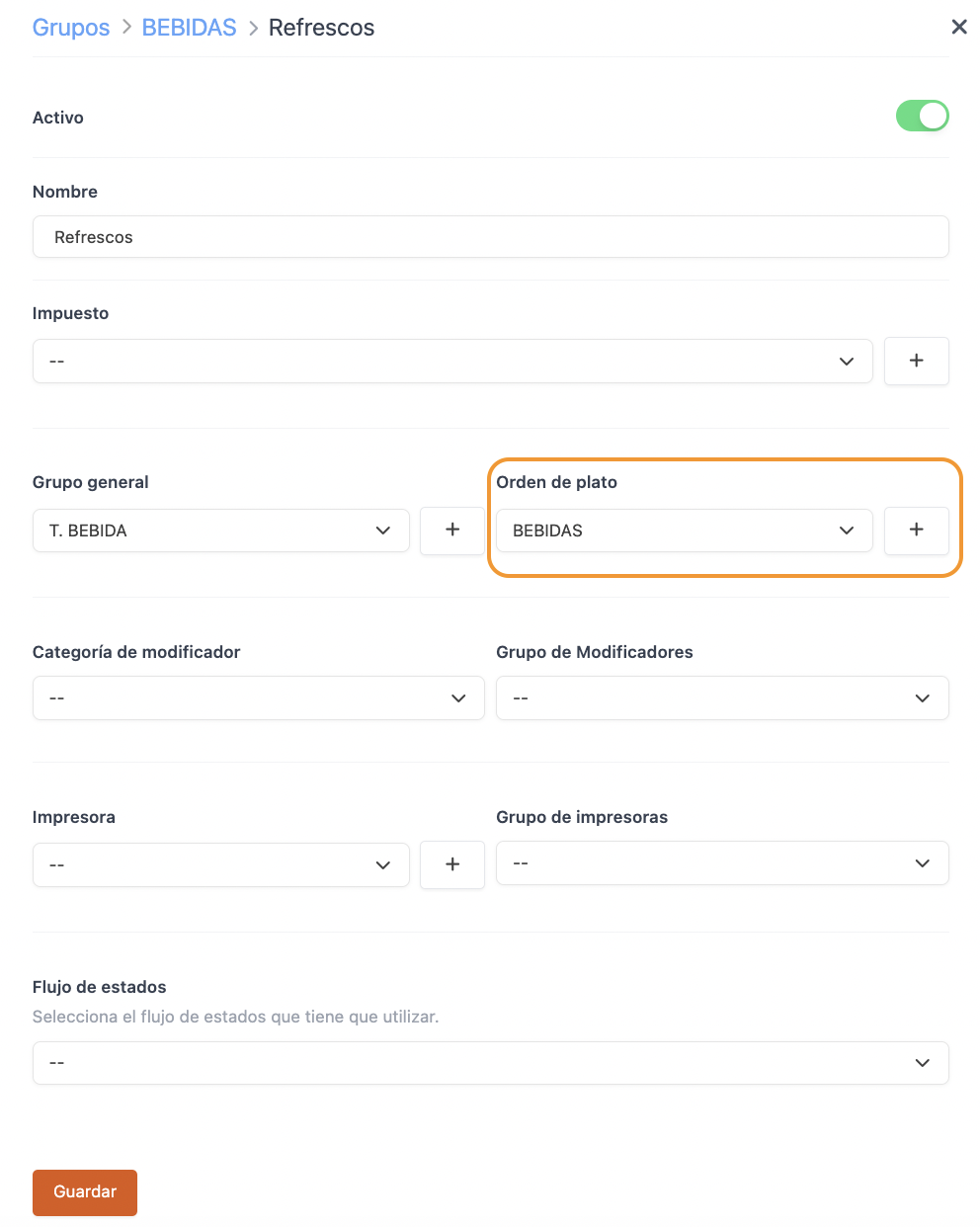
IMPORTANT: Perquè la impressió automàtica funcioni, activa Imprimir automàticament en les preferències de l’app en almenys un dispositiu. Assegura't que l’app no es tanqui ni s’apagui el dispositiu.
3. EXEMPLE D’ÚS DE LA IMPRESSIÓ AUTOMÀTICA
Pots automatitzar les impressions perquè el cambrer no hagi d’enviar-les manualment. Així, els plats arriben de forma fluida a la cuina, i evites que els clients esperin molt de temps entre plats.
Per exemple, podries configurar les begudes i els primers plats perquè s'imprimeixin en guardar la comanda. Els segons plats s'imprimeixen 30 minuts després, i les postres, 45 minuts després. Al back-office, això es veuria així:

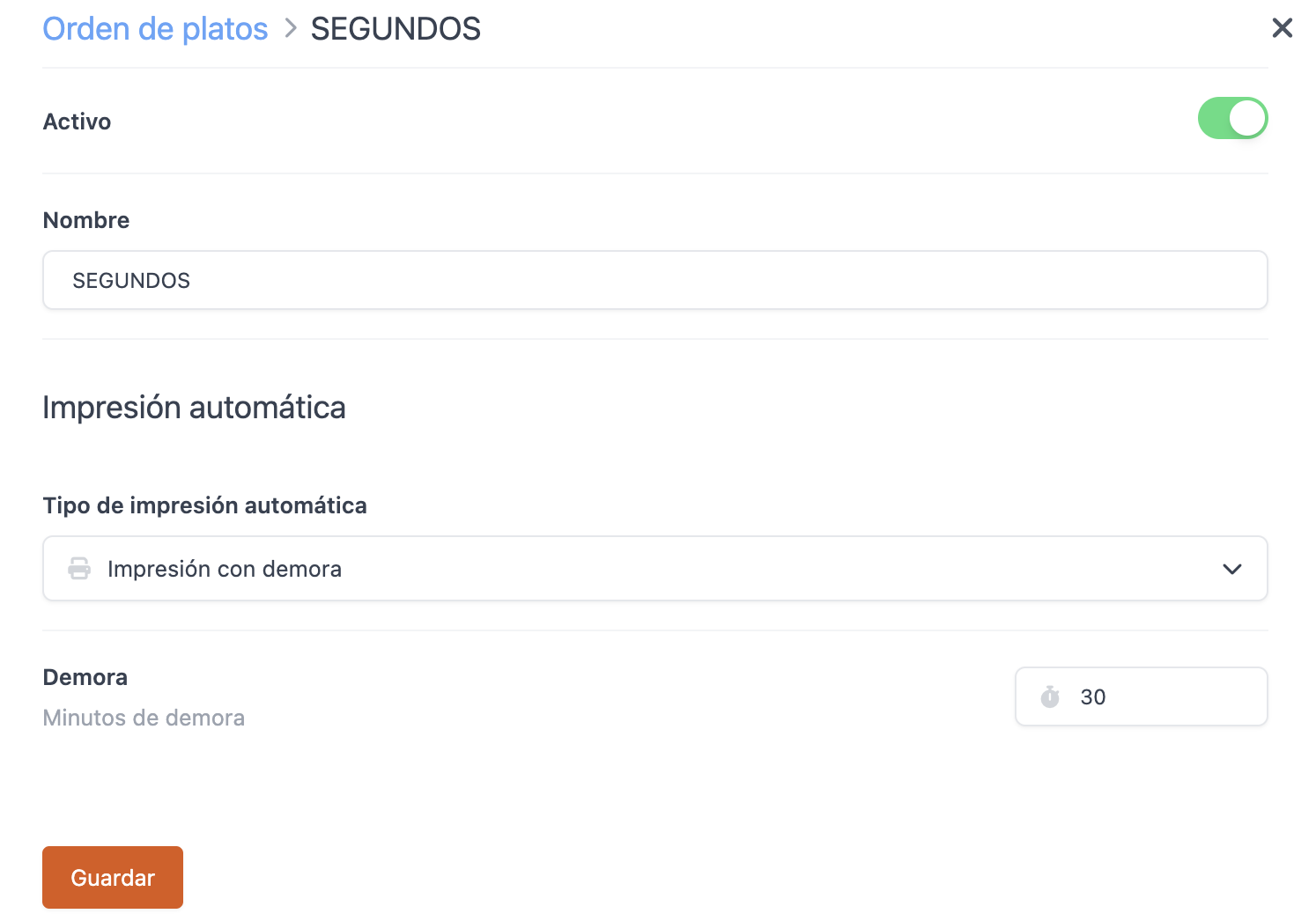
Assegura't que la Impressió automàtica estigui activada a l’app: